Цветовые модели
Цветовые модели.
- О работе с цветом
- Свойства цвета и соответствие цветов
- Цветовой круг и дополнительные цвета
Цветовой круг демонстрирует соотношение между тремя первичными цветами красным, зеленым и синим и тремя первичными цветами голубым, пурпурным и желтым.
Например, пурпурный можно получить из двух соседних цветов - красного и синего. Аналогично желтый при смешивании с голубым дает зеленый.
Цвета, расположенные друг напротив друга, называются дополнительными цветами. Например, дополнительным цветом к зеленому является пурпурный. Если вы сделали фотографию, в которой избыток зеленого цвета, то этот эффект можно подавить, добавив соответствующий дополнительный цвет, пурпурный (смесь красного и синего согласно модели RGB). И напротив, вы можете усилить красный цвет, если уменьшите голубой (смесь зеленого и синего согласно модели RGB).
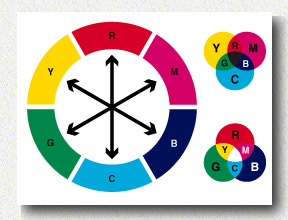
- Влияние цветов и цветовых схем
- Контраст цветовых оттенков и контраст дополняющих цветов
В нормальных условиях мы никогда не видим отдельный цвет. Один и тот же цвет в зависимости от соседних цветов оказывает на нас разное воздействие.
Контраст цветового тона
Один и тот же свет воспринимается по разному в зависимости от соседних цветов. Например, оранжевый цвет на красном фоне будет казаться желтее, а на желтом фоне - краснее.
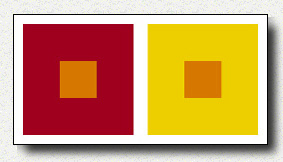
Дополнительный цветовой контраст
Дополнительные цвета представляют собой пары контрастирующих цветов, которые при смешении в определенных пропорциях создают нейтральный цвет. По той же логике, если одну и ту же градацию серого цвета поместить на синем фоне, то будет казаться, что она приобрела оранжевый оттенок, а на оранжевом фоне будет казаться, что она приобрела синий оттенок.
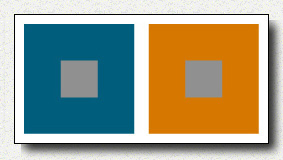
- Контраст светлости и контраст цветности
Контраст светлости
Если нейтральный серый сначала поместить на светло-серый фон, а потом на черный фон, то во втором случае он будет казаться светлее.
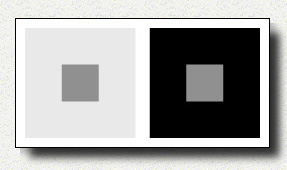
Контраст цветности
Если оранжевый цвет с низкой цветностью поместить сначала на оранжевый фон с высокой цветностью, а потом на бесцветный серый фон, то во втором случае он будет казаться ярче (более высокая цветность).
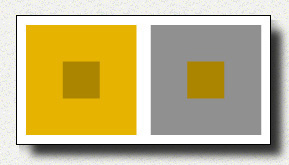
- Цветовые схемы цветового тона
Цвета отличаются друг от друга по тому, как они выглядят, но без точных критериев очень трудно описать их схожесть и различия. Цветовые схемы позволяют вам описывать соотношения между цветами.
Ряд цветовых схем базируется на цветовом тоне или на цветовой градации. Смежные цвета представляют собой цветовые оттенки, соседствующие на цветовом круге. Похожие цвета представляют собой цвета, находящиеся на цветовом круге недалеко друг от друга но не являющиеся смежными. Промежуточные цвета отделены друг от друга на цветовом круге дугами в 90°. Несовместимые цвета имеют диссонирующие цветовые оттенки, а дополнительные цвета находятся на противоположных участках цветового круга.
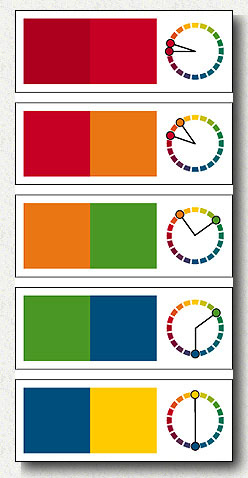
- Схемы оттенков
Цвета, имеющие различные оттенки, могут быть согласованы путем коррекции тона (светлости и цветности). Некоторые цветовые схемы базируются на цветовом тоне.
Схемы с идентичными тонами называются однотонными схемами, а схемы с близкими тонами называются схемами близких тонов. Схемы, у которых тона сильно различаются, называются схемами с контрастирующими тонами.
|
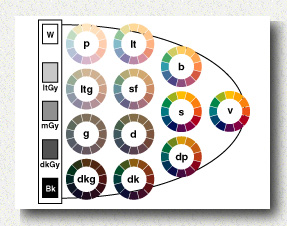
|
v: живой
b: яркий
s: сильный
dp: глубокий
lt: легкий
st: мягкий
d: вялый
dk: темный
p: бледный
ltg: светло-серый
g: сероватый
dkg: темно-сероватый
w: белый
ltGy: светло-серый
mGy: средне-серый
dkGy: темно-серый
Bk: черный
|
|
|
|
|
|
|
Однотонные цвета
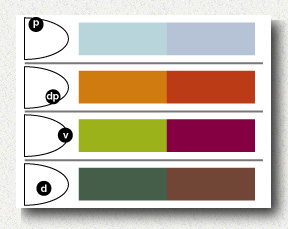
Цвета близких тонов

Цвета контрастирующих тонов
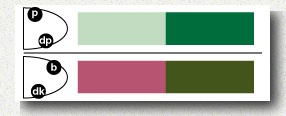
- Теория цветовой схемы Йоханнеса Иттена
В 1961, швейцарский художник и учитель по цвету Йоханнес Иттен 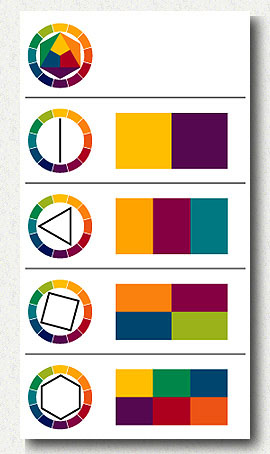
опубликовал свою «Теорию цвета», в которой описал как добиться гармонии цветов с помощью акцента на цветовом тоне. Из трех первичных цветов - голубого, пурпурного и желтого он создал круг цветовых тонов 12 цветов. Он отнес дополнительные цвета к двухцветной гармонии. Он также определил трехцветную гармонию цветовых тонов в вершинах равностороннего треугольника, четырехцветную гармонию в углах квадрата шестицветную гармонию в углах правильного шестиугольника и т.д. Его схема все еще полезна для понимания гармонии цветов.
- О работе с цветом
- Воспроизведение цвета
- Диапазон воспроизведения цветов
Видимый свет содержит несколько миллионов цветов, но не все они могут быть воспроизведены на мониторе вашего компьютера или чернилами струйного принтера.
Мониторы и сканеры, использующие три первичных цвета RGB, и цветные принтеры и печатные материалы, использующие три первичных цвета CMY, воспроизводят цвета в разных диапазонах.
CMY имеет самый узкий диапазон воспроизведения. Цвета RGB, прекрасно выглядевшие на экране компьютера, при преобразовании в CMY (или CMYK) для вывода на печать иногда становятся туманными. Это происходит из-за того, что изображение на экране содержит цвета, которые невозможно воспроизвести в CMYK.
|
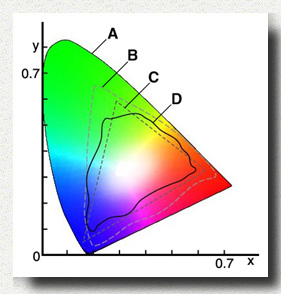
|
Цветовой охват каждого из устройств
(диаграмма цветности CIE)
A: Цветовое пространство человеческого глаза
B: Цветовое пространство цветной пленки
C: Цветовое пространство компьютерного дисплея
D: Цветовое пространство печати
|
- Как при печати создаются цвета
Изменения серого или цветного цвета в фотографии или в рисунке, полученные в результате использования однородно перемешанных определенных объемов однотонных чернил (для создания плавных переходов), называются непрерывным цветовым тоном.
При печати этот эффект должен быть реализован путем добавления черных чернил (К) к комплекту чернил трех субтрактивных первичных цветов: голубого (С), пурпурного (М) и желтого (Y) (называемых чернилами триадных цветов).
Чернила триадных цветов являются полупрозрачными, поэтому точка, напечатанная голубым полутоном, поверх точки, напечатанной желтым полутоном, будет выглядеть зеленой. Сильно расцвеченные области имеют много точек, а слабо расцвеченные области имеют мало точек. Этот способ позволяет воспроизводить различные градации.
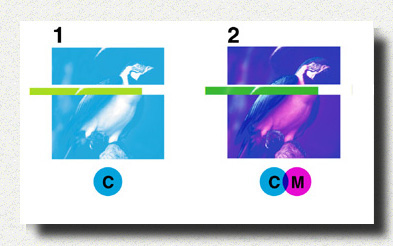
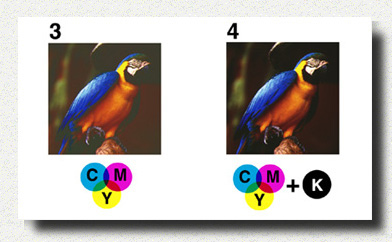
- Триадные цвета и плашковый цвет
В большинстве случаев для воспроизведения при печати естественных цветов окружающего мира используются чернила четырех цветов CMYK: голубой (C), пурпурный (M), желтый (Y) и черный (K). Этот метод называется триадной цветной печатью.
Но иногда для печати используется метод, называемый плашковой цветной печатью (иногда это называется пользовательской цветной печатью). В плашковой цветной печати применяются специальные чернила, созданные на фирме, выпускающей чернила.
Триадные цвета используются для цветов, которые необходимо воспроизвести с высокой точностью, для цветов, которые трудно воспроизвести, используя CMYK, а также для печати корпоративных логотипов и для прочих специальных эффектов.
Обе цветовые системы Pantone и FocolTone используют печатные каталоги образцов, из которых можно выбирать плашковые цвета. Некоторые типы графического программного обеспечения могут явно требовать использования плашкового цвета.
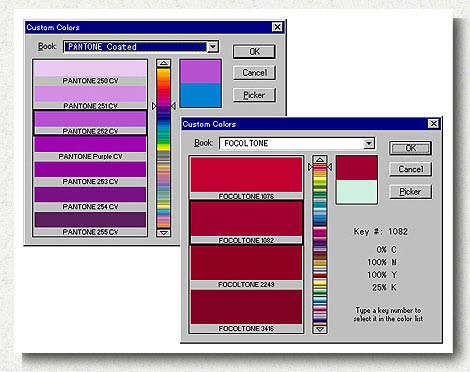
Триадные цвета и разделение цветов
Теоретически, при смешивании 100% каждого из трех первичных цветов: голубого (C), пурпурного (M) и желтого (Y) должен получаться черный цвет. Однако примеси в чернилах не позволяют получить чистый черный цвет. По этой причине в полиграфии к этим трем цветам добавляют черные (К) чернила. В результате получается система их четырех цветов.
Для того, чтобы воспроизводить естественные изображения с непрерывными градациями каждое цветное изображение должно быть разделено на четыре печатные формы - по одной для каждого цвета CMYK.
Принцип разделения цветов использует дополнительное соотношение аддитивных цветов RGB и субтрактивных цветов CMY. Например, для того, чтобы при фотосъемке извлечь желтую компоненту, на объектив фотокамеры надевают синий фильтр (синий является дополнительным к желтому).
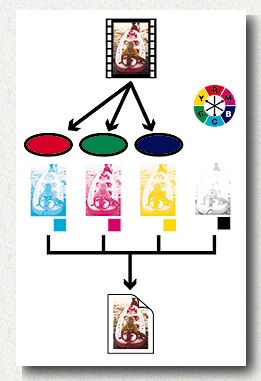
Покрытие нижнего слоя, наложение слоев и сепарация
Чернила, используемые для печати, полупрозрачны по своей природе. Поэтому некоторые операции должны выполняться при печати слоев. Например, когда желтые буквы печатаются на синей подложке, то синий цвет должен быть исключен из тех областей, где появляются буквы. Если желтые буквы будут просто печататься поверх синей подложки, то цвета будут смешиваться и в результате получится зеленый цвет. Этот процесс называется удалением дополнительного цвета.
Нанесение подложки (слева) и надпечатка (справа)

Когда CMYK-форма, содержащая буквы, накладывается на синюю подложку, то это нужно делать очень осторожно, поскольку даже небольшой перекос формы приведет к тому, что образуется промежуток между краями букв и синей подложкой. Чтобы контролировать ситуацию, необходимо немного расширить области каждого из цветов CMYK. Это позволит предотвратить появление промежутков (через которые будет виден белый фон). Такой процесс называется сепарацией. Он нужен для того, чтобы предотвратить возникновение зазоров, через которые будет видна белая подложка.
Если сепарация не будет использоваться, то во всех местах перекоса формы будет видна белая подложка.
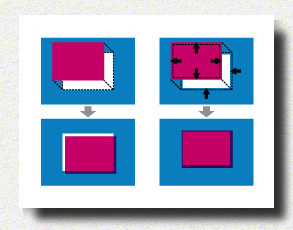
Растр (растровый экран), увеличение размера растровой точки, муаровый эффект
В процессе печати градации цветов воспроизводятся с помощью крошечных точек, называемых растровыми. Точки, напечатанные с использованием форм CMYK, могут перекрываться для создания изображения. Для того, чтобы создать точки, при фотографировании изображения используется маска с мелким растром, в результате чего изображение формируется из точек различных размеров. В цифровом процессе создания растра каждая точка состоит из множества мелких точек.
Побочный эффект от процесса маскирования состоит в том, что в средней части изображения (примерно 50%) точки становятся слишком плотно. Это называется увеличением размера растровой точки. Это явление можно предотвратить, если до маскирования усилить свет в средней части изображения.
Все изображения печатных форм состоят из точек и если они смогут перекрываться, то они создадут интерференционную картину, называемую муаром. Для предотвращения этого явления каждую форму немного поворачивают. Муаровые сетки могут также появиться в том случае, когда формы установлены под неправильными углами или когда фотографируемые объекты сами содержат регулярные структуры, такие как клетчатые ткани или стены здания, покрытые черепицей.
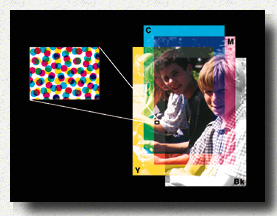
UCR (undercolor removal - удаление дополнительного цвета) и GCR (gray component replacement - замена серой компоненты)
В зависимости от доли черного цвета по отношению к другим цветам (содержание черного), процесс разделения цветов может выполняться двумя способами, обеспечивающими печатание с последовательным наложением красок: UCR (undercolor removal - удаление дополнительного цвета) и GCR (gray component replacement - замена серой компоненты).
 UCR (удаление дополнительного цвета)
UCR (удаление дополнительного цвета)
Теоретически черный цвет при печати можно воспроизвести путем увеличения количеств сине-зеленого пурпурного и желтого цветов, но чернила, выпускаемые по современной технологии, при превышении некоторой определенной плотности утрачивают свои адгезионные свойства и начинают отслаиваться. Для предотвращения этого явления принтеры используют процесс, называемый UCR (удаление дополнительного цвета), в котором чернильные компоненты CMY удаляются из всех мест, где печатаются черные чернила. Удаление таких областей представляет довольно сложную задачу и каждая полиграфическая фирма полагается на свою собственную технологию.
Краткий обзор инструментальных средств для создания и редактирования графики и обоснование выбора
Допустим, перед педагогом стоит задача - сделать наглядный материал на основе компьютерной графики.
Рассмотрим, какими инструментальными средствами он может воспользоваться. Если необходимо нарисовать схему, график, чертеж, логотип, то желательно использовать программу для создания векторной графики. В случае обработки готовых фотографических материалов не обойтись без программ сканирования и обработки растровой графики. Возможно сочетание и векторной и растровой графики при создании изображения. Например, фотографию или готовый рисунок можно сканировать, придать необходимый размер, яркость, контрастность, заретушировать что-либо, т.е. обработать программой растрового графического редактора. А уж затем перейти к векторному графическому редактору с внедрением в него только что созданного изображения для дополнения в него новых векторных элементов.
Графический редактор - это программное обеспечение, которое используется для создания, редактирования, хранения и вывода графических изображений.
Основные функции графических редакторов:
Вырезать, склеивать, стирать фрагменты изображений.
Применять для рисования краски и кисти.
Запоминать рисунки на внешних носителях, осуществлять поиск и воспроизведение.
Увеличивать фрагмент изображения для проработки мелких деталей.
Добавлять к рисункам текст.
Масштабировать, перемещать и поворачивать изображение или его части.
Добавлять различные эффекты (например изменять цветовое решение, придать вид акварели, вид изображения на холсте, добавить источник света и многое другое).
В зависимости от типа графики, с которой работают графические редакторы, они подразделяются на векторные и растровые. Наиболее популярные векторные - Corel Draw, Adobe Illustrator, Xara; растровые - Adobe Photoshop, Corel Painter.
Кратко прокомментируем названные графические редакторы.
1.6.1. Corel Painter
Растровый графический редактор Corel Painter не стоит путать с Paint, одним из самых слабых графических редакторов за историю персональных компьютеров (встроенным в ОС Windows).
Главное отличие Corel Painter от других - большой выбор инструментальных "художественных материалов", некоторые из которых имитируют реальные (например, аэрографы, масло, пастель, акварель и др.), но есть и множество других, а кроме этого - возможность создавать свои.
Есть мнение, что Painter рассчитан на людей, умеющих рисовать. Кроме этого, рекомендуется для удобства купить графический планшет - на планшете рисуют специальной ручкой, что гораздо удобнее, чем рисовать от руки мышью, а также у хороших планшетов есть зависимость от давления и наклона ручки [8].
1.6.2. Adobe Photoshop
На настоящий момент Adobe Photoshop - самый известный и многими уважаемый графический редактор.
Если Corel Painter (как и Adobe Photoshop - растровый графический редактор) нацелен именно на создание изображений, то Photoshop - больше на их обработку (монтаж, коррекция, создание спецэффектов).
Это отнюдь не означает, что с его помощью нельзя создавать работы с нуля (начиная с седьмой версии в Photoshop появилась неплохая библиотека кистей, которая, тем не менее, существенно уступает той, что есть в Painter). Получить готовые растровые изображения можно с помощью сканера, цифрового фотоаппарата, в Интернете [8].
1.6.3. Adobe Illustrator
Этот графический редактор в основном используется при создании векторной статической графики (простых, схематичных вещей, таких как, например, логотипы, кнопки, геометрические узоры). В Adobe Illustrator также возможна вставка и обработка растровой графики (естественно, возможности работы с растровой графикой гораздо уже, чем, например, в Photoshop).
По общепринятому мнению, Adobe Illustrator и Corel Draw - программы-конкуренты и представляют собой самые мощные программные средства. Illustrator возможно более эффективен с точки зрения использования клавиатуры при выполнении команд редактора, Corel Draw - имеет в целом больше разных возможностей. Есть вещи, которые невозможно сделать в Illustrator'е, но можно в Corel Draw, и наоборот.
Для тех, кто работает в Photoshop удобно то, сочетания клавиш для многих операций совпадают с Photoshop. Может применяться для создания векторной анимации.
1.6.4. Corel Draw
Corel Draw - очень мощный графический пакет, который всегда производит сильное впечатлениe. Векторный редактор пакета используется аналогично своему конкуренту Adobe Illustrator в-основном для создания векторной статичной графики. Художественные возможности оформления текста в Corel Draw безупречны, а принимаемые по умолчанию параметры для межбуквенных интервалов при размещении текста вдоль кривой не требуют настройки.
Поскольку едва ли не больше всего работы при редактировании векторных изображений приходится на кривые, то от инструментов, предназначенных для этого, зависит, как скоро будет выполнена работа. Можно сказать прямо: Corel Draw в этом на голову выше Illustrator - опять-таки из-за богатства функциональных возможностей всех своих инструментов.
Единственное, что многим не очень нравится в интерфейсе Draw - это перегруженность окон диалога кнопками и опциями. С одной стороны это хорошо (highest level of customizability - максимальная настраиваемость, как любят повторять разработчики), но с другой это иногда мешает логически отделить главные параметры настройки от второстепенных. Возьмем, к примеру, окно диалога для печати. Оно напоминает приборную панель самолета - одних только тематических закладок в нем несколько штук, а от обилия установок и настроек просто в глазах рябит [http://beerlady.narod.ru/art/ai.html].
Интересно, что в Corel Draw предусмотрено сохранение различных версий документа с комментариями к ним в одном файле (Corel Version). Это полезно, если разрабатывается сразу несколько вариантов одного и того же проекта: комментарии облегчают поиск нужного; кроме того, экономится место на жестком диске, ведь объем одного общего файла меньше отдельных вместе взятых. В Illustrator ничего подобного не предусмотрено, хотя идея стоит того, чтобы ее включили в программу.
В итоге можно сделать вывод, что наличие разнообразных художественных инструментов, кистей, способов заливок, моментальная скорость прорисовки, великолепные операции с цветом и текстом дает неограниченные возможности для создания интересных объектов. Именно поэтому многие отдают пальму первенства на платформе РС среди векторных редакторов именно Corel Draw.
1.6.5. Xara Xtreme
Среди мощных профессиональных векторных редакторов CorelDraw и Adobe Illustrator редактор Xara Xtreme будет выглядеть, конечно, скромно. Однако, несомненно у него есть преимущества, благодаря которым во многих случаях выбор будет сделан именно в пользу этого редактора.
Xara Xtreme - это простой графический редактор с лёгким пользовательским интерфейсом и многочисленными функциями, современный аналог программ Xara X и Сorel Xara. Подойдёт как для простых рисунков, так и, например, для изготовления логотипов, сложных схем или комбинированных с растровой графикой объектов. Разработчики говорят, что Xara Xtreme лучшая графическая программа для работы с рисунками, изображениями и фотографиями, а также идеал для печати и web-разработки. Довольно смелое утверждение и отнюдь не пустое. Учитывая более чем серьезную конкуренцию на рынке графических приложений, разработчики Xara Xtreme сделали основную ставку на легкость в использовании, гибкость и производительность своего решения.
Приложение предназначено, в первую очередь, для работы с векторной графикой (рисунок и иллюстрация), но, что характерно, используется и для работы с фотографиями. Xara Xtreme - графический инструмент для создания профессиональной web-графики с использованием векторных и растровых изображений. Характеризуется богатой палитрой специальных эффектов, в том числе инструментов управления прозрачностью, чувствительных к нажатию кисти, средств для создания заливок и трансформации объектов. Инструменты для автоматического создания контуров и мягких теней, выдавливания объектов и сглаживания краев позволяют работать значительной продуктивнее, а беспрецедентная скорость открытия файлов и перерисовки экрана сэкономит время.
С Xara Xtreme можно разрабатывать сценарии Javascript для кнопок, создавать анимации в формате GIF и карты изображений, управлять палитрой при растрировании, а также экспортировать родной формат XAR в многие другие форматы.
Xara Xtreme имеет репутацию приложения, очень "быстрого" в работе, выгодно отличающих его от "навороченных" Corel Draw или Adobe Illustrator. Кроме того, Xara известны созданием многих графических технологий, которые позже стали стандартами индустрии - от векторного сглаживания до первой векторной прозрачности, включая градиентную прозрачность.
Последние версии продолжают дополняться различными функциями и возможностями, такими как: векторная растяжка (real-time), встроенный JPEG, эффективная система запоминания и улучшенная производительность.
Учитывая более чем серьезную конкуренцию на рынке графических приложений, разработчики Xara Xtreme сделали основную ставку на легкость в изучении и использовании, гибкость и производительность своего решения. Есть готовый набор шаблонов, по которым легко скомпоновать новое изображение. Программа содержит стандартный набор эффектов, таких как blur, shadow, transparency, blending. Xara Xtreme реендрит полигоны в ~8 раз быстрее, сохраняет файлы в 25 раз быстрее и сжимает файлы лучше чем Illustrator CS2. После создания вашего рисунка вы легко сможете его распечатать при помощи этой же программы
Цветовые модели